Disponible con una licencia de Spatial Analyst.
Resumen
Lleva a cabo una operación Bitwise eXclusive Or sobre los valores binarios de dos rásteres de entrada.
Más información acerca de cómo funcionan las herramientas de Matemática a nivel de bits
Ilustración
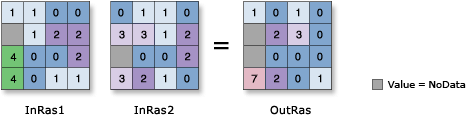
Uso
Se necesitan dos entradas para que ocurra esta operación bit a bit.
El orden de entradas no tiene importancia para esta herramienta.
Si una entrada es de punto flotante, los valores se convierten a valores enteros mediante el truncamiento antes de que ocurra la operación bit a bit.
En las operaciones bit a bit:
- Los valores binarios se almacenan en complementos de dos.
- Las herramientas funcionan con enteros de 32 bits.
- La posición de bit situado más a la izquierda se reserva para el signo (positivo o negativo) del valor. Si el entero es positivo, la posición del bit es 0; si es negativo, la posición del bit es 1.
La operación Bitwise XOr trata el bit de signo como si fuera cualquier otro bit. Si una o ambas entradas para una ubicación de celda son negativas, la salida es negativa; si ambas entradas son positivas, la salida es positiva.
Consulte Entornos de análisis y Spatial Analyst para obtener detalles adicionales sobre los entornos de geoprocesamiento que se aplican a esta herramienta.
Sintaxis
BitwiseXOr(in_raster_or_constant1, in_raster_or_constant2)
| Parámetro | Explicación | Tipo de datos |
in_raster_or_constant1 | La primera entrada que se utiliza en esta operación bit a bit. Se puede utilizar un número como entrada para este parámetro, siempre que se especifique un ráster para el otro parámetro. Para poder especificar un número para ambas entradas, previamente se deben establecer en el entorno el tamaño de la celda y la extensión. | Raster Layer; Constant |
in_raster_or_constant2 | La segunda entrada que se utiliza en esta operación bit a bit. Se puede utilizar un número como entrada para este parámetro, siempre que se especifique un ráster para el otro parámetro. Para poder especificar un número para ambas entradas, previamente se deben establecer en el entorno el tamaño de la celda y la extensión. | Raster Layer; Constant |
Valor de retorno
| Nombre | Explicación | Tipo de datos |
| out_raster | El ráster de salida. Los valores de celda son el resultado de una operación Bitwise Or exclusivo en las dos entradas. | Raster |
Muestra de código
Ejemplo 1 de BitwiseXOr (ventana de Python)
Este ejemplo realiza una operación Bitwise XOr sobre dos cuadrículas ráster.
import arcpy
from arcpy import env
from arcpy.sa import *
env.workspace = "C:/sapyexamples/data"
outBitwiseXOr = BitwiseXOr("degs", "negs")
outBitwiseXOr.save("C:/sapyexamples/output/outbitxor")
Ejemplo 2 de BitwiseXOr (script independiente)
Este ejemplo realiza una operación Bitwise XOr sobre dos cuadrículas ráster y genera el resultado como un ráster IMG.
# Name: BitwiseXOr_Ex_02.py
# Description: Performs a Bitwise XOr operation on the binary values
# of two input rasters
# Requirements: Spatial Analyst Extension
# Import system modules
import arcpy
from arcpy import env
from arcpy.sa import *
# Set environment settings
env.workspace = "C:/sapyexamples/data"
# Set local variables
inRaster1 = "degs"
inRaster2 = "negs"
# Check out the ArcGIS Spatial Analyst extension license
arcpy.CheckOutExtension("Spatial")
# Execute BitwiseXOr
outBitwiseXOr = BitwiseXOr(inRaster1, inRaster2)
# Save the output
outBitwiseXOr.save("C:/sapyexamples/output/outbitwisexor.img")
Entornos
Información de licenciamiento
- Basic: Requiere Spatial Analyst
- Standard: Requiere Spatial Analyst
- Advanced: Requiere Spatial Analyst